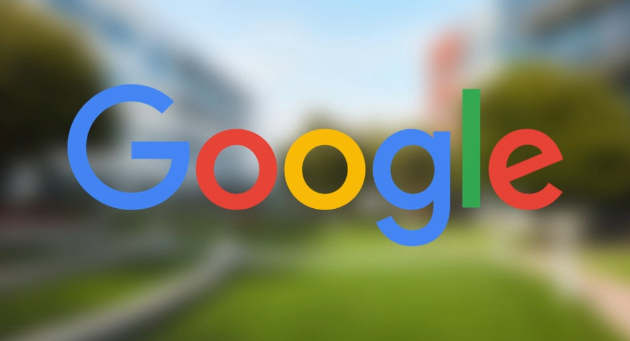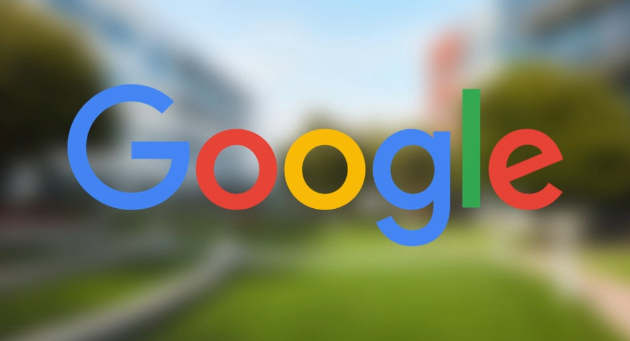
好的,以下是Chrome浏览器启动速度变慢是否与插件有关的教程:
1. 进入扩展程序管理页面
- 打开Chrome浏览器→点击右上角三个点(菜单)→选择“更多工具”→点击“扩展程序”。
- 或在地址栏直接输入`chrome://extensions/`→回车进入页面。
2. 禁用不必要的插件
- 在扩展程序列表中→找到不常用或功能重复的插件→点击开关按钮关闭→观察浏览器重启后速度是否提升。
- 注意:
广告拦截、脚本管理类插件易拖慢启动→可优先禁用测试。
3. 检查插件冲突与资源占用
- 逐一启用插件→每次重启浏览器→定位导致卡顿的插件。
- 右键点击可疑插件→选择“管理扩展程序”→查看“背景页”或“权限”设置→关闭不必要的后台运行权限。
4. 更新或卸载问题插件
- 点击插件右下角的“详情”按钮→进入官网或商店检查更新→安装最新版本。
- 若插件已废弃→点击“移除”按钮→彻底删除残留文件。
5. 优化启动项设置
- 进入浏览器右上角“设置”→选择“启动时”→勾选“继续浏览上次未关闭的页面”或“打开特定网页”→减少插件自动加载。
- 注意:避免选择“恢复所有窗口”→可能延长启动时间。
6. 清理系统与缓存
- 按`Ctrl+Shift+Del`(Windows)或`Command+Shift+Del`(Mac)→勾选“缓存的图像和文件”→点击“清除”。
- 删除下载记录:在地址栏输入`chrome://downloads`→点击“清除”按钮→减少启动时扫描文件的时间。
通过以上步骤,可精准判断插件对启动速度的影响,同时避免误删必要功能。